笔者还原win10系统打开ie提示“活动的激活上下文中没有找到任何查找密钥”的技巧
- 更新日期:2019-05-09 人气:专注于win10系统官网 来源:http://www.vf28.com
今天小编分享一下win10系统打开ie提示“活动的激活上下文中没有找到任何查找密钥问题的处理方法,在操作win10电脑的过程中常常不知道怎么去解决win10系统打开ie提示“活动的激活上下文中没有找到任何查找密钥的问题,有什么好的方法去处理win10系统打开ie提示“活动的激活上下文中没有找到任何查找密钥呢?今天本站小编教您怎么处理此问题,其实只需要1、在任务位置新建一个“文本文档”(单击右键,“新建”—“文本文档”); 2、双击打开新建文本文档,将下面代码复制进去:就可以完美解决了。下面就由小编给你们具体详解win10系统打开ie提示“活动的激活上下文中没有找到任何查找密钥的图文步骤:
1、在任务位置新建一个“文本文档”(单击右键,“新建”—“文本文档”);
2、双击打开新建文本文档,将下面代码复制进去:
@echo off :reply echo 修复网络无响应 ipconfig /release arp -d * nbtstat -r ipconfig /flushdns nbtstat -rr ipconfig /registerdns net start echo 操作结束 pause >nul goto aa :aa cls echo 解决激活上下文中没有找到任何查找密钥弹 netsh winsock reset echo 操作结束 pause goto final :final echo 重新加载上网调用所有动链接库(终级解决) regsvr32 /s shdocvw.dll echo 重新加载win32目录下shdocvw.dll成功!!! regsvr32 /s oleaut32.dll echo 重新加载win32目录下oleaut32.dll成功!!! regsvr32 /s Actxprxy.dll echo 重新加载win32目录下Actxprxy.dll成功!!! regsvr32 /s Mshtml.dll echo 重新加载win32目录下Mshtml.dll成功!!! regsvr32 /s Urlmon.dll echo 重新加载win32目录下Urlmon.dll成功!!! regsvr32 /s Msjava.dll echo 重新加载win32目录下Msjava.dll成功!!! regsvr32 /s Browseui.dll echo 重新加载win32目录下Browseui.dll成功!!! regsvr32 /s shell32.dll
:www.xitonghe.com
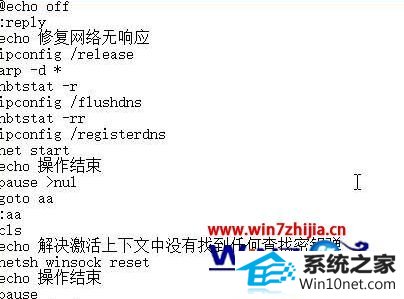
3、点击“文件”—“另存为”,将“保存类型”修改为“所有文件”,将文件名修改为“修复iE.bat”;
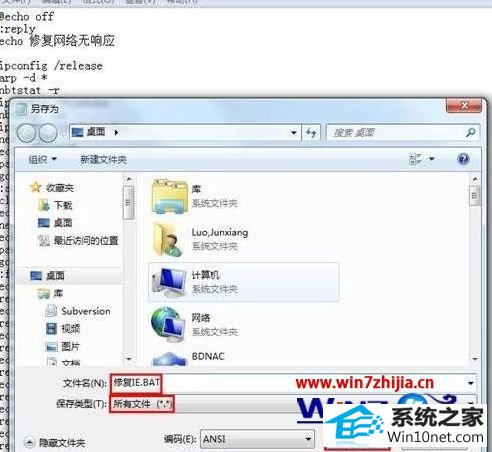
4、双击运行“修复ie.bat”,修复过程中会断网,命令结束之后重启计算机即可解决。
关于win10系统打开ie提示“活动的激活上下文中没有找到任何查找密钥”如何解决就给大家介绍到这边了,有需要的用户们可以按照上面的方法步骤来解决吧。
相关系统
-
 电脑公司Win10 多驱动装机版 2020.12(64位)首次登陆桌面,后台自动判断和执行清理目标机器残留的病毒信息,以杜绝病毒残留,集成了最新流.....2020-11-16
电脑公司Win10 多驱动装机版 2020.12(64位)首次登陆桌面,后台自动判断和执行清理目标机器残留的病毒信息,以杜绝病毒残留,集成了最新流.....2020-11-16 -
 萝卜家园Win10 64位 优化装机版 2020.11未经数字签名的驱动可以免去人工确认,使这些驱动在进桌面之前就能自动安装好,更新和调整了系统优.....2020-10-16
萝卜家园Win10 64位 优化装机版 2020.11未经数字签名的驱动可以免去人工确认,使这些驱动在进桌面之前就能自动安装好,更新和调整了系统优.....2020-10-16 -
 电脑公司Win10 64位 青年装机版 2020.06系统在完全断网的情况下制作,确保系统更安全,自动安装驱动、优化程序,实现系统的最大性能,终极.....2020-06-02
电脑公司Win10 64位 青年装机版 2020.06系统在完全断网的情况下制作,确保系统更安全,自动安装驱动、优化程序,实现系统的最大性能,终极.....2020-06-02 -
 雨林木风Win10 绝对装机版 2020.08(32位)在不影响大多数软件和硬件运行的前提下,已经尽可能关闭非必要服务,关闭系统还原功能跳过interne.....2020-07-13
雨林木风Win10 绝对装机版 2020.08(32位)在不影响大多数软件和硬件运行的前提下,已经尽可能关闭非必要服务,关闭系统还原功能跳过interne.....2020-07-13 -

番茄花园 ghost win10 64位专业版镜像文件v2019.10
番茄花园 ghost win10 64位专业版镜像文件v2019.10集成了最新流行的各种硬件驱动,几乎所有驱动能自动识别并安装好,首次进入系统即全部.....2019-09-17 -
 新萝卜家园Windows xp 精致装机版 2020.08通过数台不同硬件型号计算机测试安装均无蓝屏现象,硬件完美驱动,该系统具有全自动无人值守安装.....2020-08-02
新萝卜家园Windows xp 精致装机版 2020.08通过数台不同硬件型号计算机测试安装均无蓝屏现象,硬件完美驱动,该系统具有全自动无人值守安装.....2020-08-02